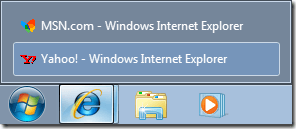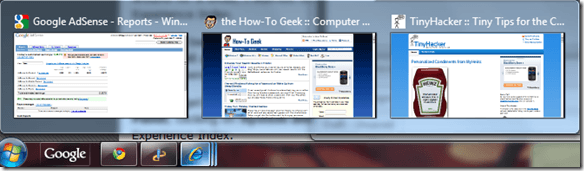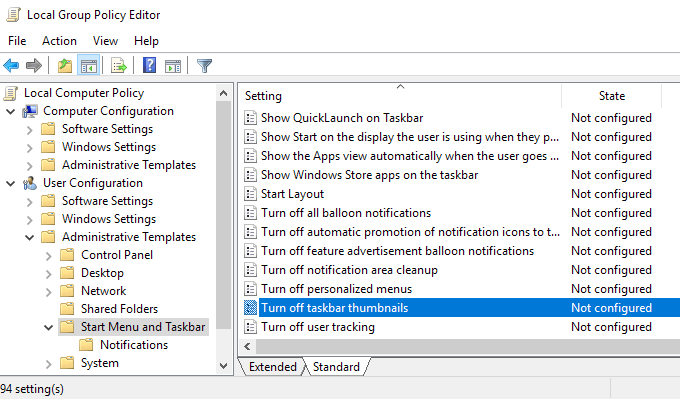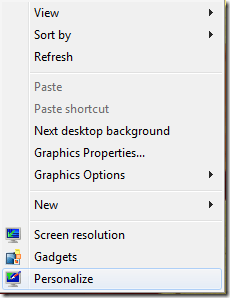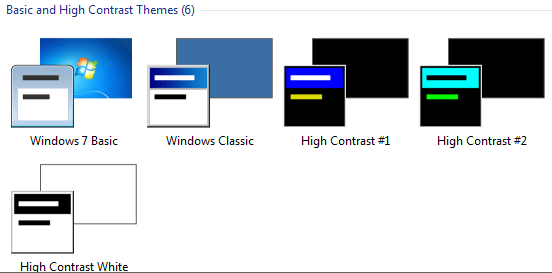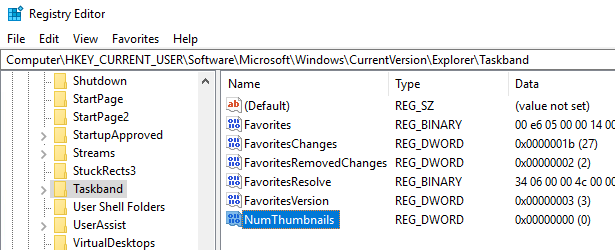V předchozím příspěvku jsem napsal o tom, proč Systém Windows pravděpodobně nezobrazuje náhledy náhledů na hlavním panelu standardně napsal, ale místo toho zobrazil pouze textový seznam.
Pokud však máte v systému Windows povolený náhled náhledů, uvidíte skutečné screenshoty programů nebo oken, které jsou otevřené, když umístíte kurzor nad ikonu.
Bohužel, ne každý to má rád! Pokud jste zvyklí jen na prostý starý seznam, bude to velmi nepříjemné. Někteří uživatelé jsou více vizuální a někteří nejsou. V tomto článku vám řeknu různé způsoby, jak můžete vypnout náhledy náhledů na hlavním panelu.
Metoda 1 - Zásady skupiny
Pokud používáte Windows 7/8/10 Professional, Ultimate nebo Enterprise, můžete zakázat náhledy na hlavním panelu v zásadách skupiny. Pokud máte Windows 7/8/10 Starter, Home nebo Home Premium, přejděte na další metodu.
Klepněte na Starta zadejte gpedit.msca přejděte do následujícího nastavení:
User Configuration – Administrative Templates – Start Menu and Taskbar
V pravém podokně poklepejte na Vypnout miniatury na hlavním panelua vyberte přepínač Povoleno.
Nyní stačí restartovat počítač a miniatury na hlavním panelu by měly být vypnuty! Metoda 2 - vypnutí Aero v systému Windows 7/8/10
Druhý způsob, jak vypnout náhledy na hlavním panelu, je prostě vypnout program Aero v systému Windows 7. Všimněte si, že ztratíte na všech fantaziích Aero věci, jakmile to uděláte, jako je Aero Peek a Aero Shake.
Chcete-li vypnout funkci Aero v systému Windows, klepněte pravým tlačítkem na DesktopPřizpůsobit.
Nyní přejděte dolů a vyberte základ. To je vše, co musíte udělat pro vypnutí programu Aero!
Pro uživatele systému Windows 10 musíte upravit pro návrat do výchozího seznamu. Přejděte na následující klíč:
HKEY_CURRENT_USER\SOFTWARE\Microsoft\Windows\CurrentVersion\Explorer\Taskband
V pravém podokně klikněte pravým tlačítkem myši a vyberte možnost Nový- DWORD ) Hodnota. Dejte mu jméno NumThumbnails.32bitový DWORD vytvoříte, zda máte 32bitové nebo 64bitové Windows. Ve výchozím nastavení by měla mít hodnotu 0, což je to, co chceme.
Je vhodné poznamenat, nejnovější aktualizaci tvůrce v systému Windows 10! Zdá se, že Microsoft udělal to tak, že jednoduše nemůžete vypnout náhledy na hlavním panelu již v nejnovější verzi systému Windows 10.
Jediným řešením, které funguje, je prodloužení doby zpoždění pohybu tak, aby náhled nebyl ' t se objeví asi 30 sekund. Použitím této metody se však nezobrazí ani textový seznam, takže záleží na vašich preferencích. Chcete-li prodloužit dobu vznášení, přejděte na následující klíč:
HKEY_CURRENT_USER\SOFTWARE\Microsoft\Windows\CurrentVersion\Explorer\Advanced
Zde si přejete vytvořit novou hodnotu DWORD (32bitové) ExtendedUIHoverTimea udělejte hodnotu 10000nebo vyšší. V podstatě je to počet milisekund, který čeká před zobrazením náhledu na hlavním panelu. Můžete jej nastavit na 20000 po dobu 20 sekund, 30000 po dobu 30 sekund atd.
Metoda 3 - Použití 7+ hlavního panelu Tweaker
Poslední metoda zahrnuje stahování malé aplikace, kterou můžete použít k vypnutí náhledu na hlavním panelu. Jediné, co se týče tohoto programu, je to, že všechno zakáže!
To, co myslím, je to, že když se pohybujete nad ikonami na hlavním panelu, vůbec se neobjeví ani textový seznam oken! Program se nazývá 7+ Hlavní panel Tweaker a je dodáván v 32bitové a 64bitové verzi, takže se ujistěte, že si stáhnete ten správný.
8
Zaškrtněte políčko Zakázatvpravo dole v části Náhled náhledu. Doufejme, že jedna z metod pracuje pro vás, i když používáte Windows 10. Enjoy!